没有什么比让您远离音乐的 Spotify 错误更烦人的了。当 Spotify 无法在您的 Android 上连接到互联网并显示“没有可用的互联网连接”错误时,就会发生这种情况。这会阻止您流式传输或下载您喜爱的音乐。
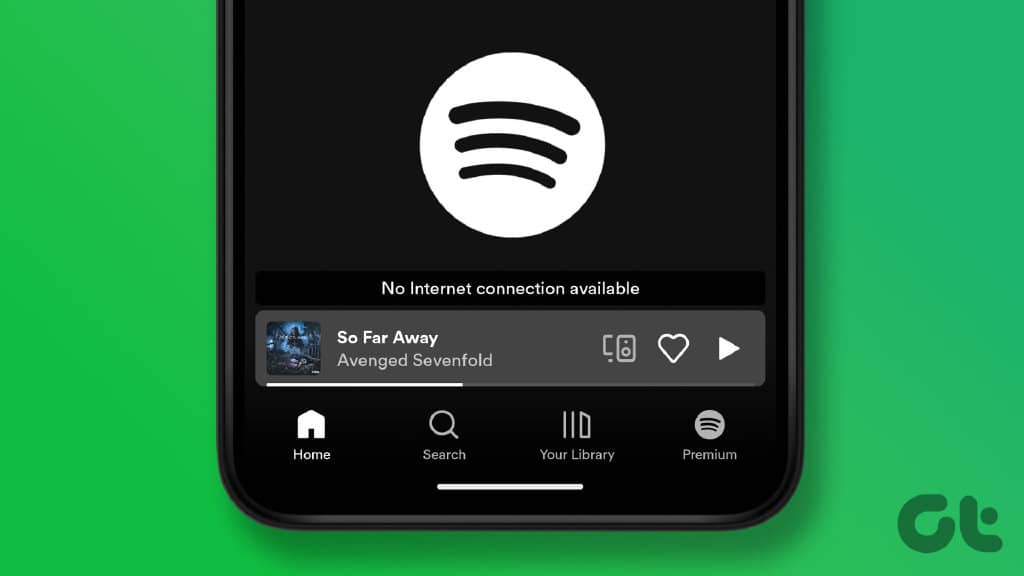
如果您已经通过在另一个应用程序中测试您的连接来排除任何与互联网相关的问题,那么是时候深入挖掘了。这里有一些有效的解决方案来修复 Android 上 Spotify 的“没有可用的互联网连接”错误。
1.强制停止应用程序并重新打开它
重启应用程序是解决奇怪故障的有效方法。因此,在尝试高级故障排除解决方案之前,请强制停止 Spotify 应用程序并再次打开它。
长按 Spotify 应用程序图标,然后从出现的菜单中点击“i”图标。在应用程序信息页面上,点击强制停止选项。
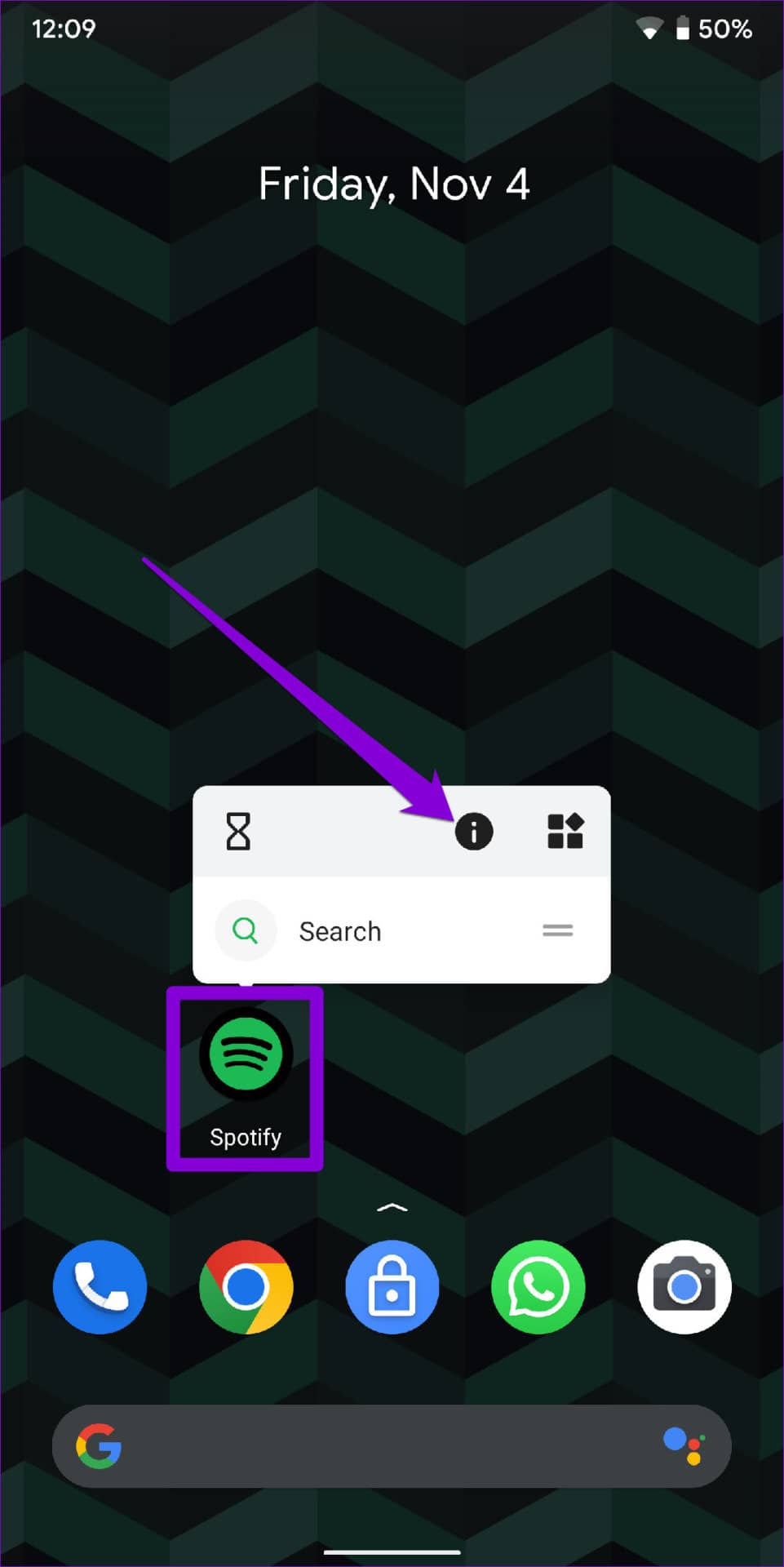
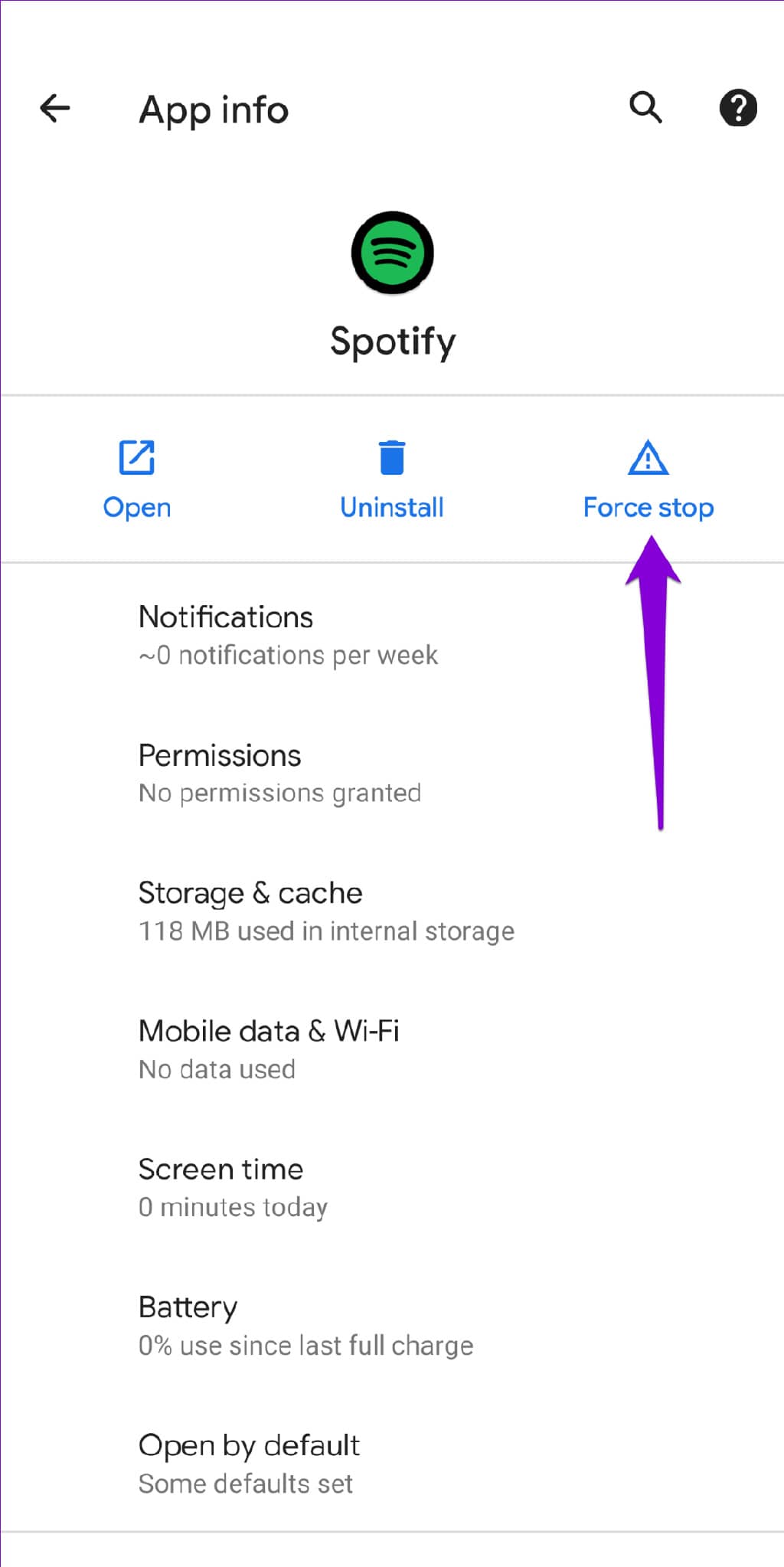
重新打开 Spotify 应用程序并查看该应用程序是否可以连接到互联网。
2. 允许不受限制地使用 SPOTIFY 应用程序的数据
限制 Android 上应用程序的数据使用可能会影响其性能并阻止其访问互联网。这可能就是 Spotify 显示“无可用互联网连接”错误的原因。为避免这种情况,请在您的 Android 设备上允许不受限制地使用 Spotify 数据。
第 1 步:长按 Spotify 应用程序图标,然后从出现的菜单中点击信息图标。

第 2 步:点击“移动数据和 Wi-Fi”,然后从以下菜单中启用“不受限制的数据使用”开关。
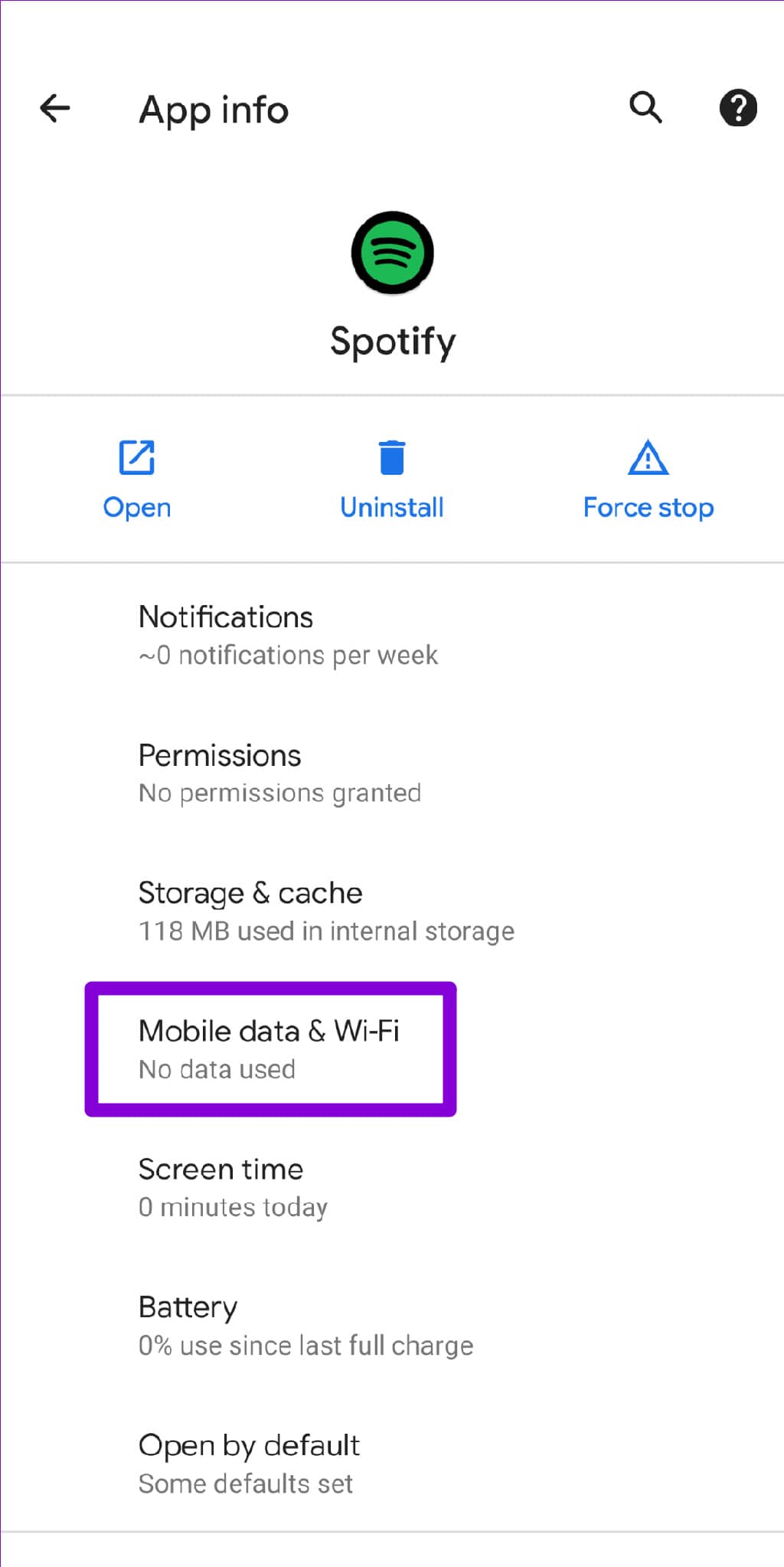
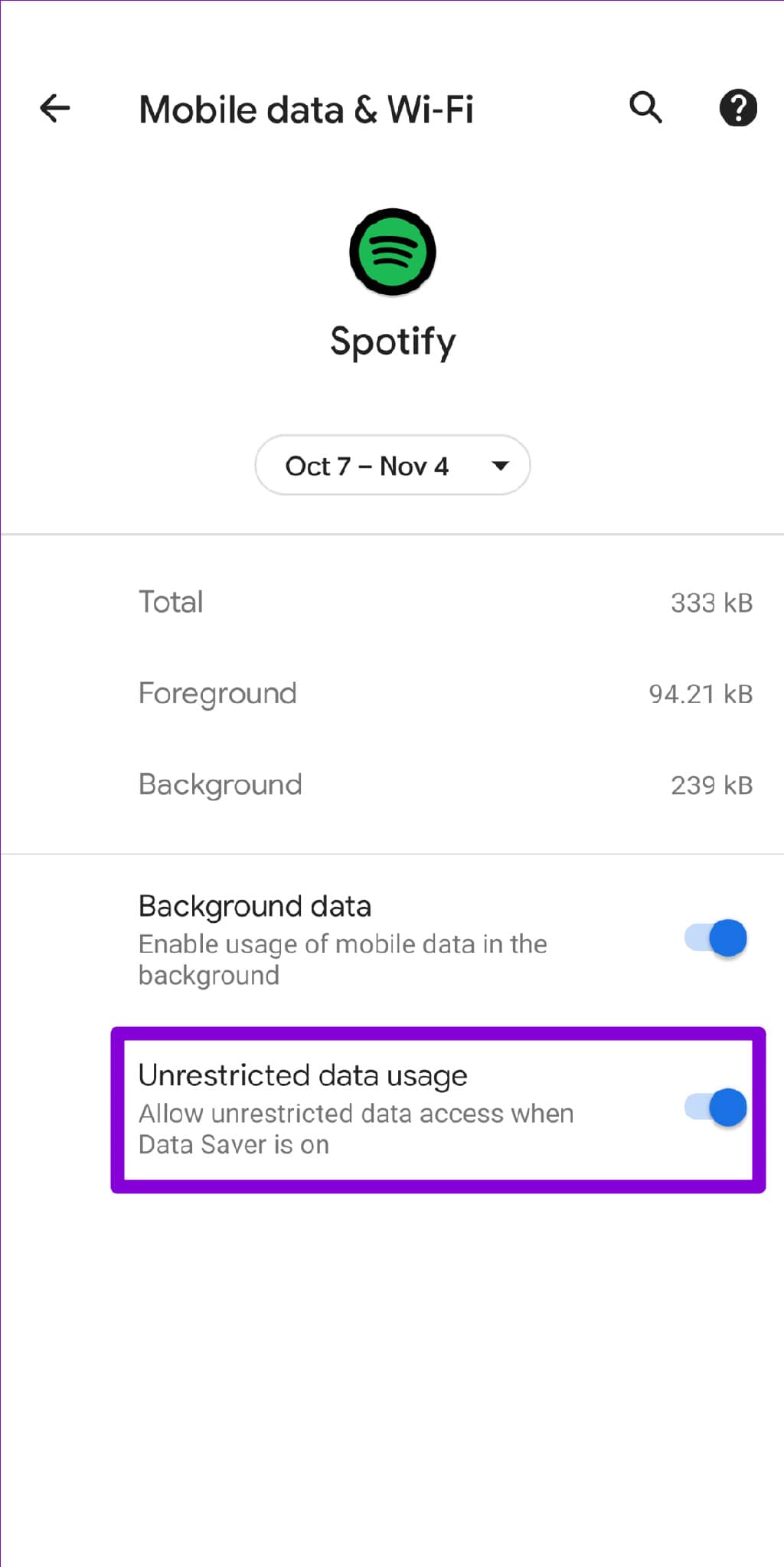
重新启动 Spotify 并查看它是否连接到互联网。如果您的移动数据计划有限,请参阅我们的指南以尽量减少您的 Spotify 数据使用量。
3. 在 SPOTIFY 中切换离线模式
Spotify 的离线模式让您可以在没有互联网的情况下享受聆听您喜爱的歌曲的乐趣。有时,当您在 Spotify 中禁用离线模式时,应用程序可能会显示“没有可用的互联网连接”错误并卡住。在大多数情况下,您可以通过切换离线模式来解决问题。
第 1 步:打开手机上的 Spotify 应用程序,然后点击右上角的齿轮图标以打开“设置”。
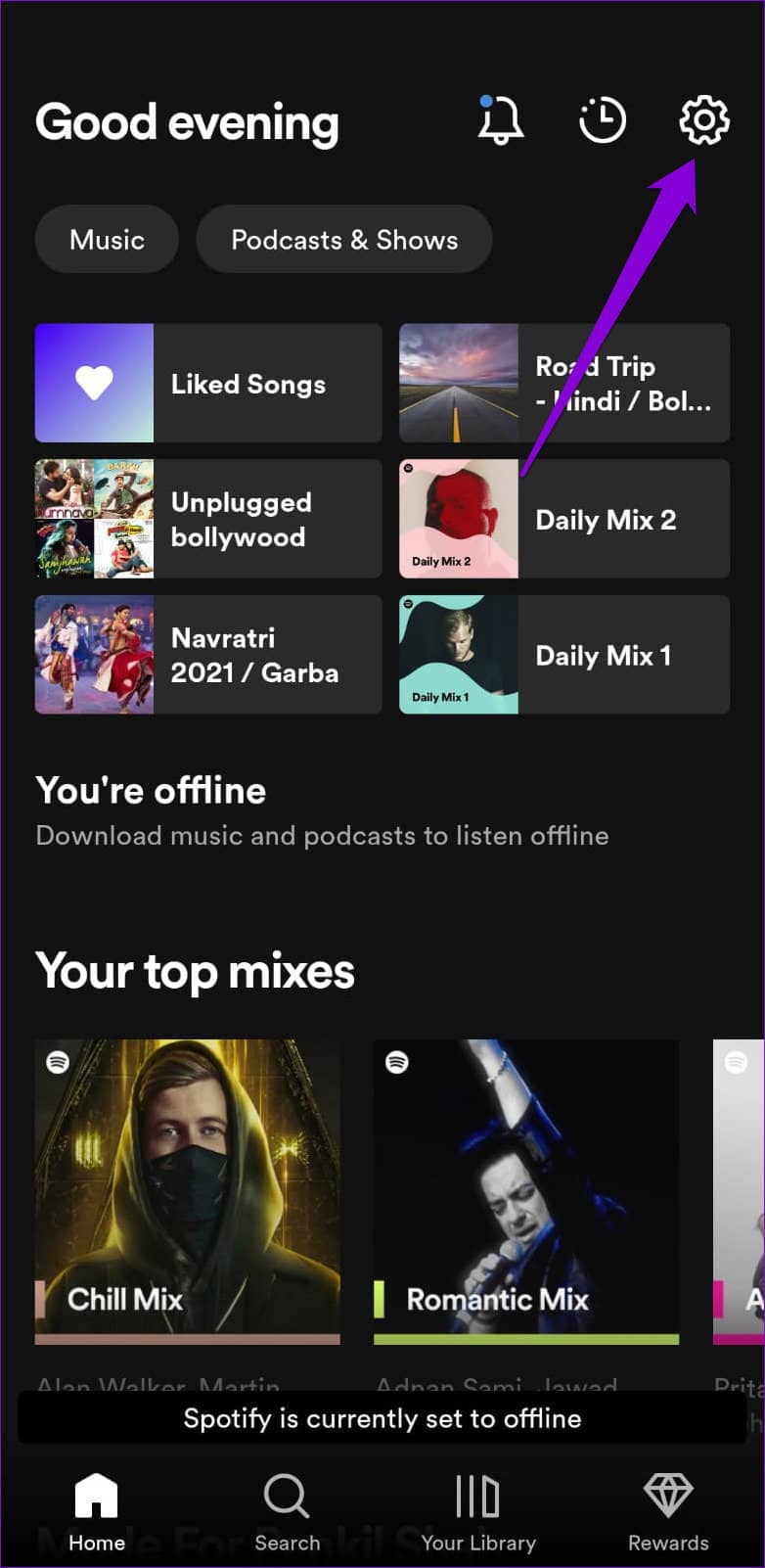
第 2 步:向下滚动到播放部分并启用离线模式切换。等待几秒钟,然后将其关闭。在此之后,Spotify 应该连接到互联网。
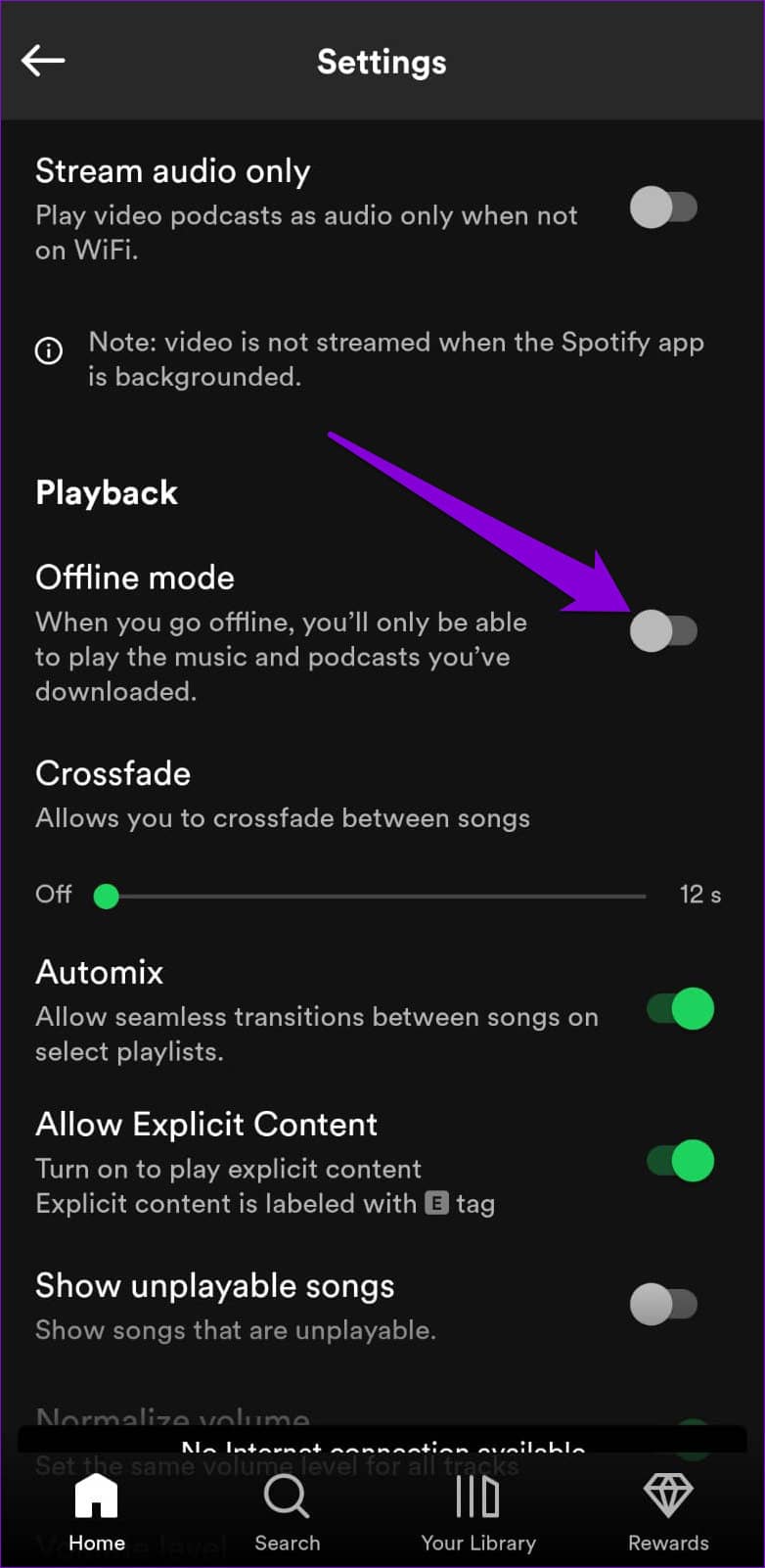
4.退出所有设备并重新登录
如果 Spotify 无法验证您的帐户,它可能会抛出随机错误。您可以尝试退出所有设备并重新开始。这将刷新 Spotify 与服务器的连接并解决“没有可用的互联网连接”错误。
第 1 步:在您的 PC 上打开任何网络浏览器,然后转到 Spotify 的网站。登录您的 Spotify 帐户。
访问 Spotify
第 2 步:单击右上角您的姓名,然后从列表中选择帐户。
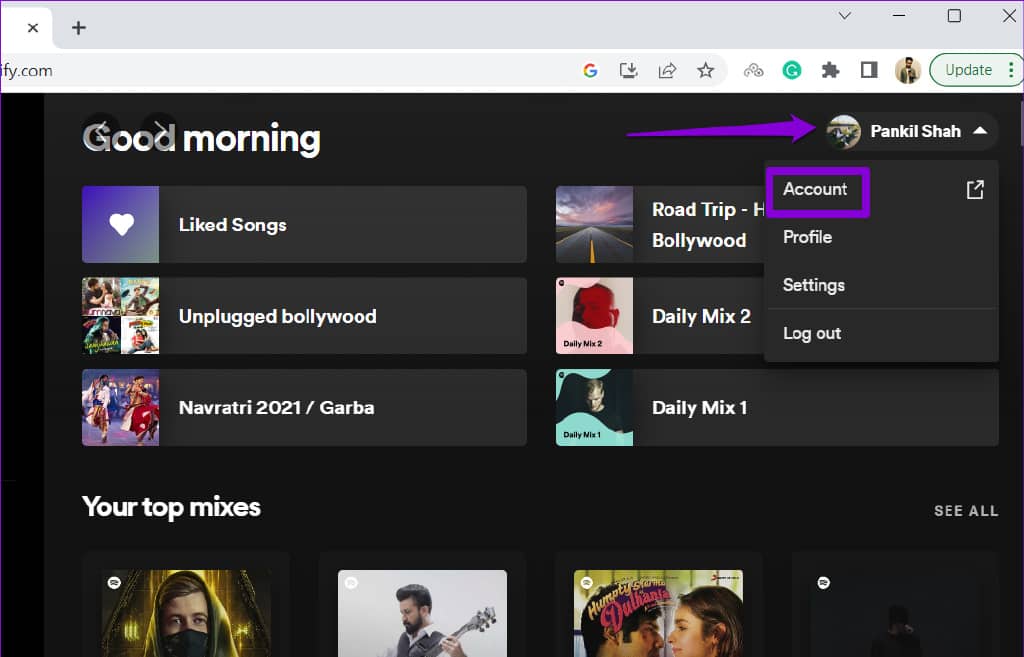
第 3 步:向下滚动以单击“随处注销”按钮。
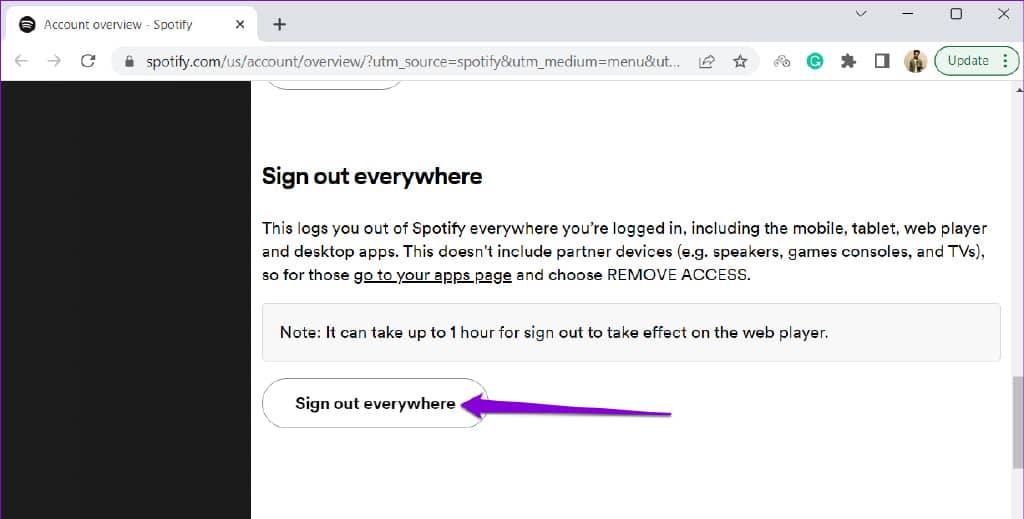
在 Android 上登录您的 Spotify 帐户,查看错误是否仍然存在。
5. 清除 SPOTIFY 缓存
Spotify 将经常访问的数据保存在其应用程序缓存中。这允许 Spotify 节省带宽并提高其性能。虽然这是一件好事,但随着时间的推移,这些数据过时或损坏的情况并不少见。发生这种情况时,Spotify 可能会停止在您的手机上工作,并用各种错误来烦扰您,例如此处描述的错误。
对于这种情况,Spotify 提供了直接在应用程序内清除缓存的选项。这是访问它的方法。
第 1 步:打开手机上的 Spotify 应用程序,然后点击右上角的齿轮形图标。
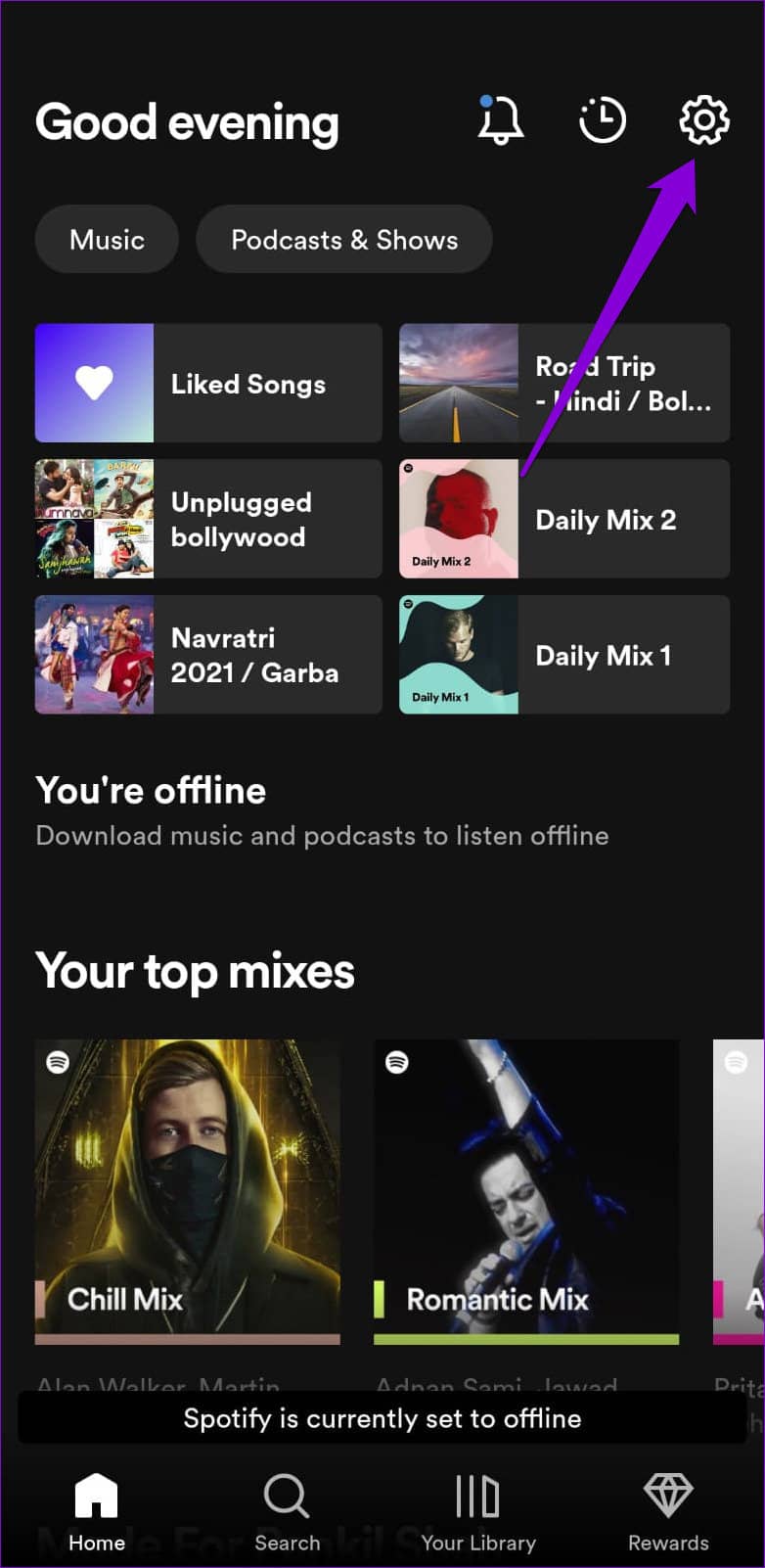
第 2 步:向下滚动以点击清除缓存选项。出现提示时再次选择清除缓存。
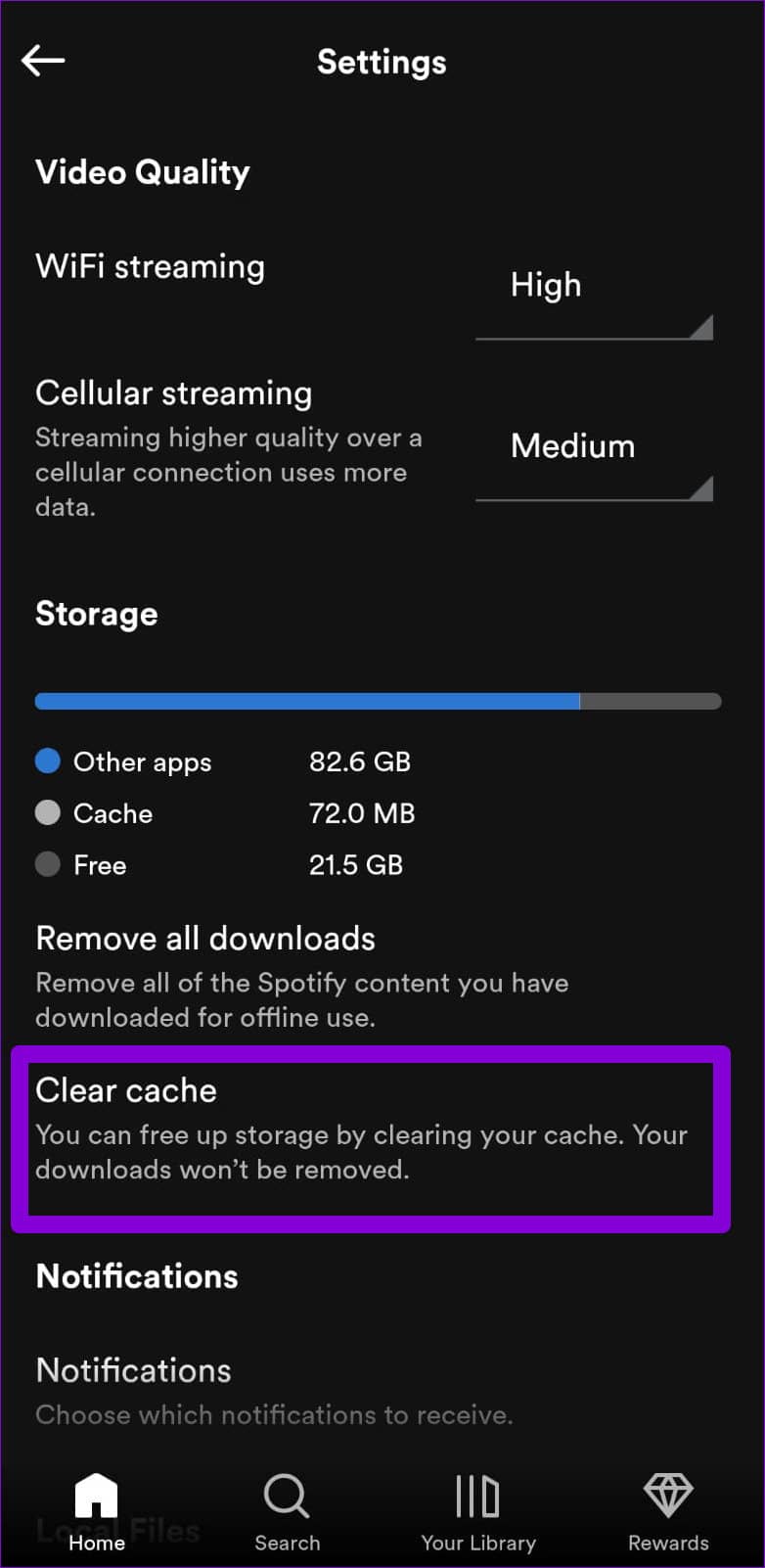
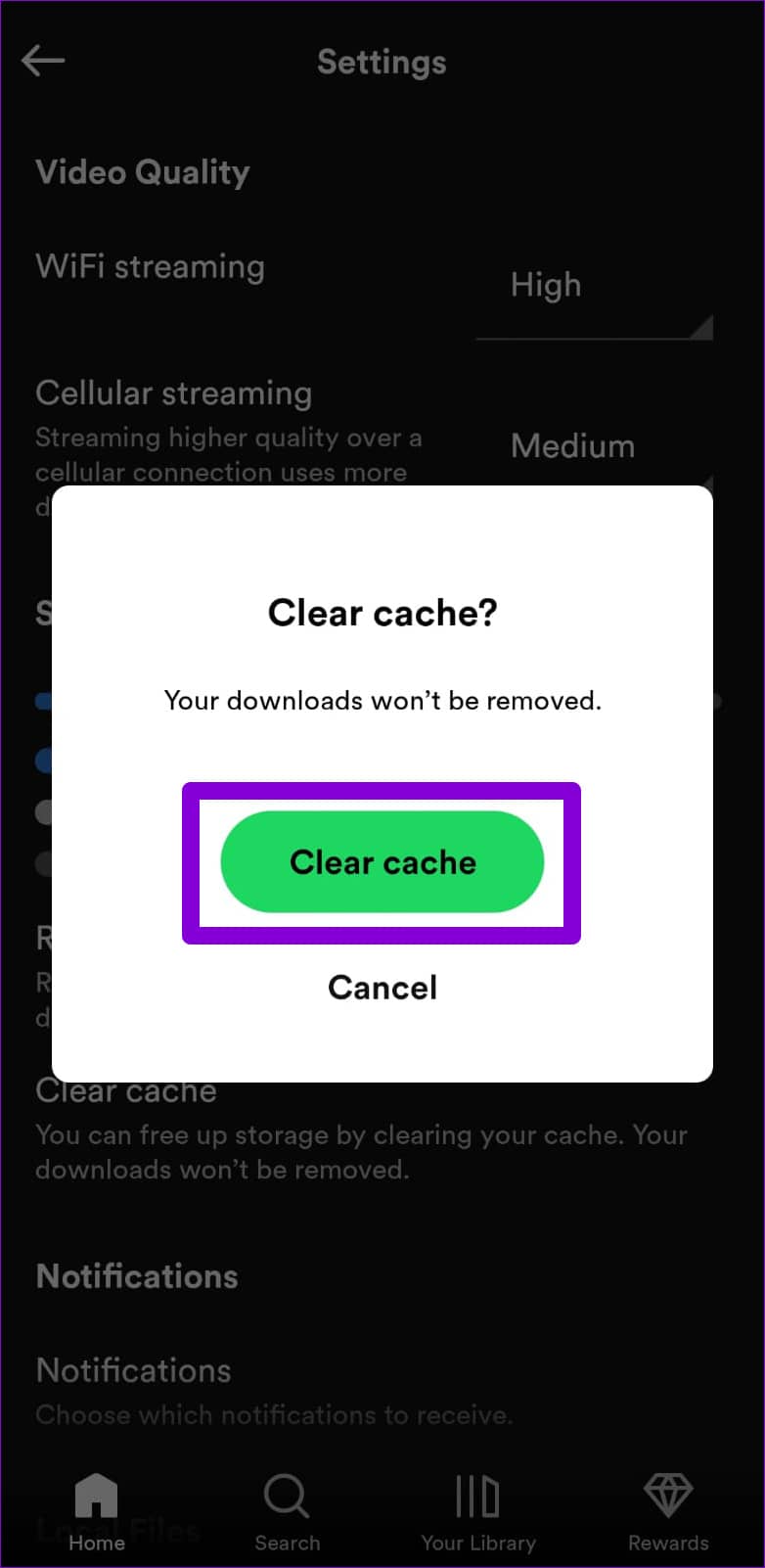
6. 更新 SPOTIFY 应用程序
如果您使用的是旧版本,Spotify 等应用程序可能会出现问题。这就是为什么最好为 Android 上的所有应用程序启用自动更新。或者,您可以从 Play 商店手动更新 Spotify 应用程序。
第 1 步:在手机上打开 Google Play 商店并搜索Spotify。
第 2 步:点击更新按钮以安装待处理的更新。
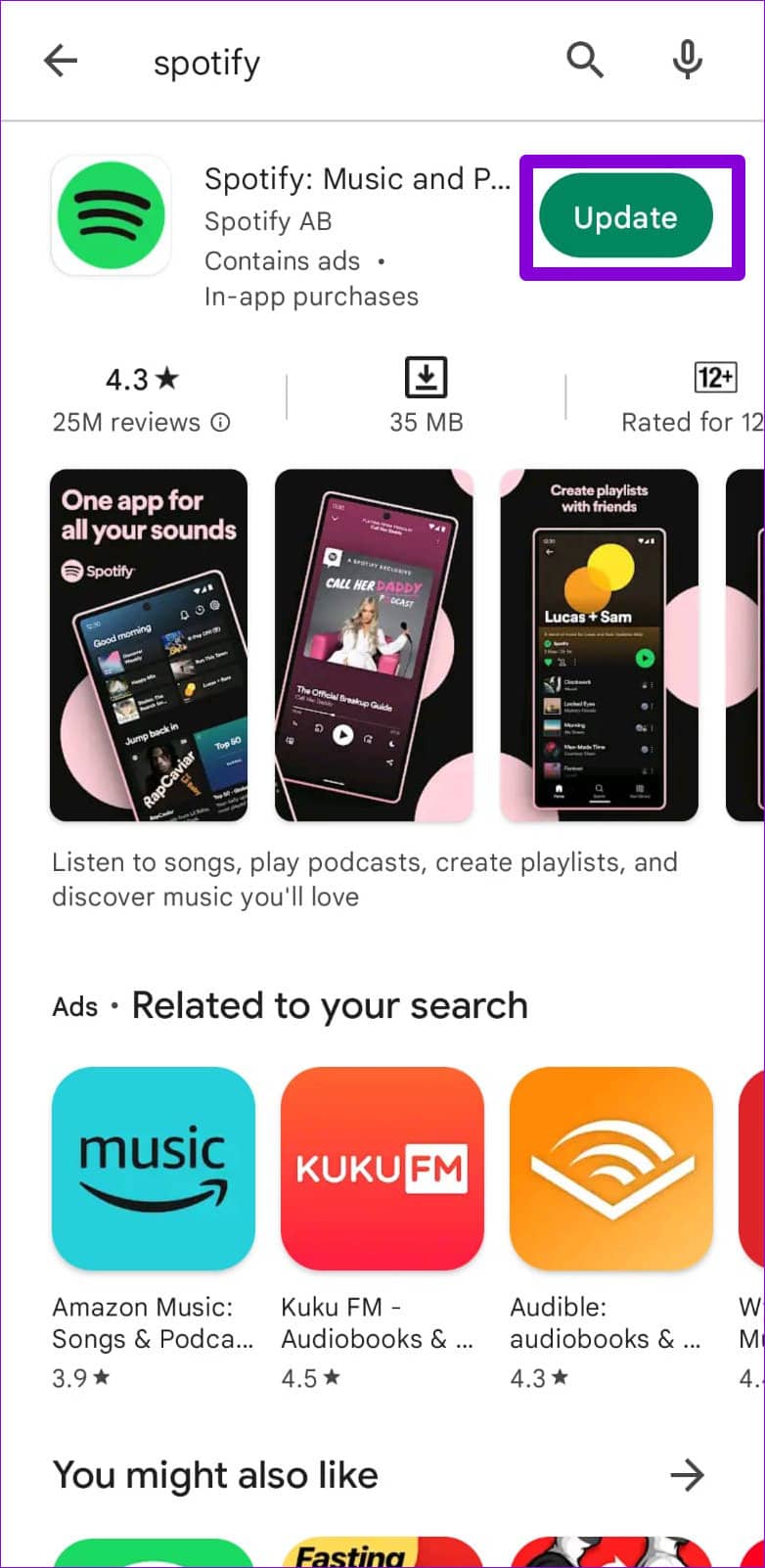
或者,您也可以卸载 Spotify 应用程序并重新安装。这应该清除所有可能阻止应用程序连接到互联网并更新它的损坏的应用程序数据。
在此之后,“没有可用的互联网连接”错误应该不会打扰您。
让音乐感动你
Spotify 中的此类错误可能会破坏您的聆听体验并让您整天忙碌。我们希望这些解决方案可以帮助您解决问题。在下面的评论中让我们知道哪一个可以解决问题。







